Obsah
Smartfón je zariadenie, ktoré je mimoriadne dôležité monitorovať a starať sa oň. Mnohí používatelia veria, že po pri kúpe telefónu sa nemusíte starať o nič iné. Ale v skutočnosti to tak nie je. Skôr alebo neskôr príde čas, keď budete chcieť vedieť, ako obnoviť továrenské nastavenia v telefóne.
Čo to je?
Reset settings je funkcia každého smartfónu, ktorá vám umožňuje resetovať všetky nastavenia a parametre, aby ste obnovili predchádzajúci vzhľad zariadenia, ktorý bol po zakúpení. V takom prípade sa zo smartfónu vymažú všetky súbory, zmeny a nastavenia, takže je mimoriadne dôležité, aby ste pochopili, že môžete stratiť všetky svoje osobné fotografie, hudbu, videá a dokumenty.
Za čo?
Prečo musím zistiť, ako obnoviť nastavenia v telefóne? Bohužiaľ, málo moderných používateľov rozumie princíp fungovania zariadenia a jeho činnosti. Z tohto dôvodu sa poruchy často začínajú v dôsledku zavinenia majiteľa telefónu.
Môžu sa vyskytnúť v dôsledku skutočnosti, že smartphone je preťažený súbormi. Niekedy sa do systému môžu dostať škodlivé súbory, ktoré len zaberajú miesto, ale nemôžete ich odstrániť sami. Problém môže byť často v programoch, ktoré nefungujú celkom správne. Môžu sa vyskytnúť aj problémy s kompatibilitou. To všetko nejako povedie k poruchám a chybám.
Používateľ si začne všimnúť, že telefón žije svoj vlastný život. Začne visieť, brzdiť, núdzové vypnutie. Niekedy začína alebo zatvára programy sám. Môžete volať alebo posielať správy svojim priateľom bez Vášho vedomia. Aby ste tomu zabránili, budete musieť zistiť, ako obnoviť nastavenia v telefóne.

Ale potom by ste mali okamžite pochopiť, že toto metóda opravy chýb nie je všeliekom na všetky problémy. Niektoré z nich môžu súvisieť so skutočnosťou, že v zariadení došlo k nezvratným zmenám systému alebo hardvéru. Preto, ak vám návrat na výrobné nastavenia nepomohol, budete s najväčšou pravdepodobnosťou musieť kontaktovať servisné stredisko.
Príprava
Predtým, ako zistíte, ako obnoviť nastavenia v telefóne, musíte zariadenie pripraviť na tento proces. Nezabudnite, že Hard Reset vymaže všetky údaje vrátane správ, kontaktov, poznámok kalendára atď. Čo robiť robiť?
- Zapamätajte si účet Google v zariadení.
- Vytvorte záložnú kópiu údajov.
- Pripojte svoj smartphone k zásuvke a pripojte sa k internetu cez Wi-Fi.
Konto
Po obnovení továrenských nastavení budete musieť súbory obnoviť, a preto budete musieť zadať podrobnosti svojho účtu Google. Preto je pred procesom mimoriadne dôležité zistiť, ktorý účet sa používa, pretože mnohí z nás môžu mať viac účtov.
Ak to chcete urobiť, prejdite do Nastavení telefónu, vyberte časť "účty" a nájdite príslušnú v zozname. Týmto spôsobom môžete skontrolovať používateľské meno a uistiť sa, že všetky uložené súbory budú na tomto účte.

Budete si tiež musieť pamätať heslo. Ak ste ho zabudli a Chystáte sa ho obnoviť, budete musieť počkať deň potom, ako urobíte tvrdý Reset.
Záložná kópia
Pred rozhodnutím o obnovení továrenských nastavení telefónu musíte údaje uložiť. Ďalším krokom je práca so zálohami. Na čo slúži?
Pomáha obnoviť údaje neskôr, ktoré sa pri resetovaní vymažú. Tu máme na mysli správy, kontakty, položky kalendára a určité nastavenia. Ak chcete vytvoriť záložnú kópiu, musíte prejsť do Nastavení telefónu. Všetko závisí od verzie operačného systému a shell, ale musíte nájsť sekciu "pamäť a zálohy" alebo niečo podobné.
Odborníci vo všeobecnosti odporúčajú pravidelne vytvárať zálohy, aby ste v prípade nepredvídaných zlyhaní systému už mali súbor pripravený na obnovenie. V časti" Zálohovanie a obnovenie "môžete vybrať funkciu" Zálohovanie. Tu môžete ukladať kontakty, SMS a MMS, denník hovorov, kalendár, Systémové nastavenia, aplikácie a dokonca aj fotografie do albumu.

Teraz môžete začať ukladať a hotový súbor poslať aj poštou sebe alebo do cloudu. Vďaka nej bude možné obnoviť údaje telefónu.
Začiatok procesu
Ako vykonať úplné obnovenie nastavení telefónu? Je mimoriadne dôležité, aby bol telefón úplne nabitý. Niektorí dokonca odporúčajú Neodpájať ho zo zásuvky, aby sa nevypol v najnevhodnejšom okamihu. Musíte ho tiež pripojiť k sieti Wi-Fi. V zásade však po resetovaní môže vyžadovať opätovné pripojenie, takže je dôležité, aby ste mali buď mobilný Internet, alebo možnosť bezdrôtového pripojenia na zadanie údajov účtu Google.
Existujú niekoľko spôsobov, ako obnoviť nastavenia. Najjednoduchšie a najbežnejšie sú dve: prostredníctvom ponuky nastavení a pomocou kombinácie tlačidiel.
Menu Nastavenia
Ako obnoviť nastavenia na telefóne Samsung alebo inom? Ak váš telefón zaostáva a spomaľuje, ale stále funguje, môžete to urobiť prostredníctvom ponuky nastavení. Všetko, čo musíte urobiť, je nájsť príslušnú sekciu.
Prejdite teda do časti "Nastavenia" a vyhľadajte časť " Obnoviť výrobné nastavenia. Niekedy to môže byť v podponuke, takže budete musieť hľadať. Tu vám systém ponúka úplné vymazanie údajov alebo vymazanie vnútornej pamäte. V prvom prípade sa okrem súborov a programov odstránia aj nastavenia a servisné informácie. V druhom prípade sa jednoducho zbavíte údajov vo vnútornej pamäti.

Výberom možnosti "Obnoviť výrobné nastavenia" začnete mazať všetky údaje z telefónu. Môže to trvať určitý čas. Hlavnou vecou nie je zasahovať do tohto procesu. Telefón sa v tomto prípade zvyčajne vypne a potom vstúpi do špeciálnej ponuky, kde sa začne mazať. Potom, čo sa reštartuje, a tu je úplne nový systém pred vami.

Použitie kombinácie tlačidiel
Niekedy sa stáva, že Sa telefón nezapne alebo zaostáva natoľko, že vám neumožňuje prejsť do nastavení a iných systémových ponúk. V takom prípade je jednoduchšie obnoviť výrobné nastavenia pomocou špeciálnych tlačidiel.
Je mimoriadne dôležité, aby bol telefón nabitý aspoň na polovicu. Ďalej ho musíte vypnúť a potom použiť tlačidlá zníženia hlasitosti a zapnutia. Je potrebné ich niekoľko sekúnd podržať (zvyčajne dovtedy, kým zariadenie nevibruje alebo kým sa neobjaví úvodná obrazovka). Potom okamžite uvoľnite kľúče.
Vstúpili ste teda do špeciálnej ponuky obnovenia, kde môžete spustiť požadovanú funkciu. Ak sa v ňom chcete pohybovať, musíte použiť kolískový ovládač hlasitosti a na výber požadovaného príkazu stlačte tlačidlo napájania. Čo tu hľadať?
Zvyčajne musíte nájsť položku Vymazať údaje / obnoviť továrenské nastavenia alebo vymazať eMMC. Niekedy sa môže vyskytnúť jasný blesk. Potom bude systém vyžadovať potvrdenie o začiatku vymazania údajov. Niektoré telefóny sa na konci procesu reštartujú, niektoré vyžadujú, aby ste vybrali možnosť reštartovať systém.

Funkcia niektorých modelov
Niektoré modely môžu vyžadovať inú kombináciu, preto je mimoriadne dôležité objasniť tento bod v pokynoch pre smartphone.
Ako obnoviť nastavenia na tlačidlovom telefóne? Zvyčajne takéto zariadenia vyžadujú použitie špeciálneho kódu, ktorý musí byť zadaný v ponuke vytáčania. Existuje ich tiež veľké množstvo, takže si budete musieť pozrieť pokyny alebo nájsť relevantné informácie na webe.
Niektoré tlačidlové telefóny majú tiež špeciálne menu. V takom prípade musíte postupovať podľa popisu v časti " Ponuka nastavení. Princíp resetovania je v tomto prípade prakticky rovnaký.
Po resetovaní
Keď ste prišli na to, ako obnoviť nastavenia telefónu, budete musieť po ňom spustiť obnovu dát. Zariadenie sa reštartuje samo alebo s vašou pomocou. Na obrazovke sa zobrazí uvítacia správa. Teraz musíte zvoliť jazyk, čas a pripojiť sa k internetu. Ďalej bude telefón vyžadovať, aby ste sa prihlásili do svojho účtu Google. Zadajte užívateľské meno a heslo.
Ďalej prejdite do ponuky" Nastavenia " a nájdite zálohu. Potom obnovíme údaje a použijeme zariadenie.

Problém
Počas vymazania sa však môžu vyskytnúť určité problémy. Niektorí používatelia sa napríklad sťažujú, že resetovali nastavenia a telefón sa nezapne. V tomto prípade niektorí v zásade nerozumejú tomu, čo robiť ďalej, iní bežia do servisného strediska a iní začínajú obnoviť prevádzkyschopnosť zariadenia na vlastnú päsť.
Čo môžete urobiť v prvých minútach po resetovaní, keď sa telefón nezapol:
- skúste reštartovať;
- ak je to možné, vyberte batériu;
- vytiahnite pamäťovú kartu a sim kartu;
- nechajte telefón nabitý niekoľko hodín;
- flash zariadenia;
- prejsť do servisného strediska.
Po obnovení výrobných nastavení sa zvyčajne nič také nestane. Ale po blikaní sa môže stať čokoľvek. Niektorí používatelia nekontrolujú kvalitu firmvéru, takže po jeho inštalácii môže trpieť. A je dobré, ak sa telefón nezmení na "tehlu". V opačnom prípade budete musieť kontaktovať špecialistov.
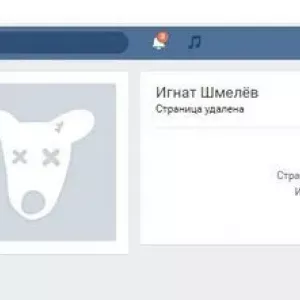 Ako obnoviť odstránenú stránku v kontakte: pokyny a metódy
Ako obnoviť odstránenú stránku v kontakte: pokyny a metódy Ako obnoviť odnoklassniki bez telefónneho čísla: pokyny, metódy a možnosti
Ako obnoviť odnoklassniki bez telefónneho čísla: pokyny, metódy a možnosti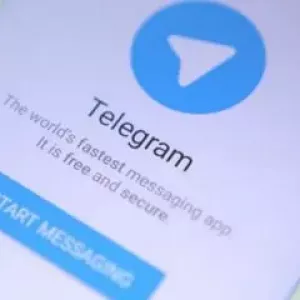 Ako obnoviť korešpondenciu v telegrame: podrobné pokyny, tipy
Ako obnoviť korešpondenciu v telegrame: podrobné pokyny, tipy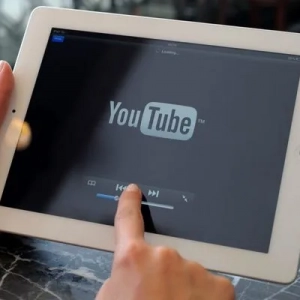 Ako obnoviť kanál youtube: podrobné pokyny, jednoduché a efektívne tipy
Ako obnoviť kanál youtube: podrobné pokyny, jednoduché a efektívne tipy Ako napájať led pásik: podrobné pokyny s fotografiami, výber napájacieho zdroja a odborné rady
Ako napájať led pásik: podrobné pokyny s fotografiami, výber napájacieho zdroja a odborné rady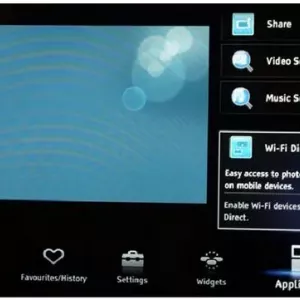 Ako pripojiť telefón k televízoru bez kábla: typy pripojení, podrobné pokyny, tipy a odporúčania
Ako pripojiť telefón k televízoru bez kábla: typy pripojení, podrobné pokyny, tipy a odporúčania Ako získať vízum do talianska sami: podrobné pokyny, vlastnosti registrácie a potrebné dokumenty
Ako získať vízum do talianska sami: podrobné pokyny, vlastnosti registrácie a potrebné dokumenty Ako obnoviť fotografie na iphone: podrobné pokyny a metódy
Ako obnoviť fotografie na iphone: podrobné pokyny a metódy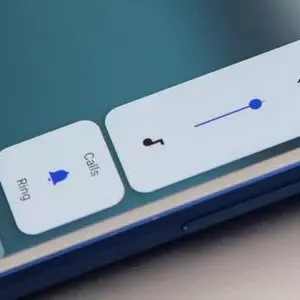 Prečo vo vašom telefóne nefunguje zvuk: možné príčiny a spôsoby riešenia problémov
Prečo vo vašom telefóne nefunguje zvuk: možné príčiny a spôsoby riešenia problémov